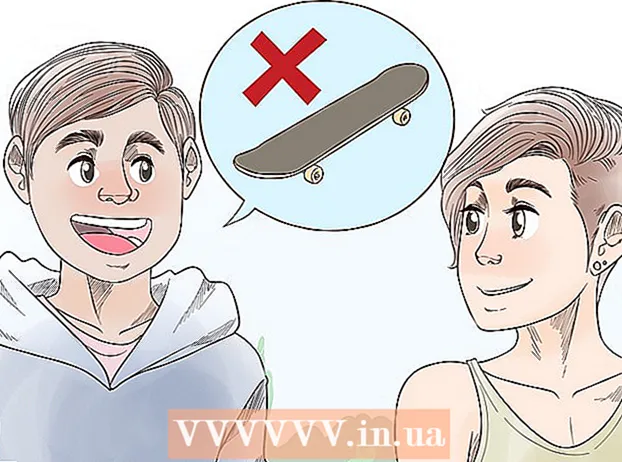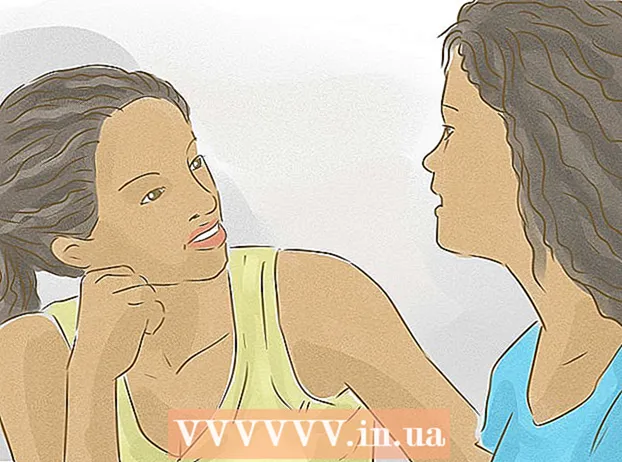ກະວີ:
William Ramirez
ວັນທີຂອງການສ້າງ:
19 ເດືອນກັນຍາ 2021
ວັນທີປັບປຸງ:
1 ເດືອນກໍລະກົດ 2024

ເນື້ອຫາ
- ຂັ້ນຕອນ
- ວິທີທີ່ 1 ຈາກທັງ:ົດ 3: ຢູ່ໃນ iPhone
- ວິທີທີ່ 2 ຈາກທັງ3ົດ 3: ຢູ່ໃນອຸປະກອນ Android
- ວິທີທີ່ 3 ຈາກທັງ3ົດ 3: ຢູ່ໃນຄອມພິວເຕີ
- ຄໍາແນະນໍາ
- ຄຳ ເຕືອນ
ໃນບົດຄວາມນີ້, ພວກເຮົາຈະສະແດງວິທີການລຶບການແຈ້ງເຕືອນໃນ Facebook (ເທື່ອລະອັນ) ຈາກເມນູການແຈ້ງເຕືອນ. ອັນນີ້ສາມາດເຮັດໄດ້ຢູ່ໃນ iPhone, ອຸປະກອນ Android, ແລະຄອມພິວເຕີ. ຈົ່ງຈື່ໄວ້ວ່າເຈົ້າບໍ່ສາມາດລຶບການແຈ້ງເຕືອນຫຼາຍອັນພ້ອມກັນໄດ້.
ຂັ້ນຕອນ
ວິທີທີ່ 1 ຈາກທັງ:ົດ 3: ຢູ່ໃນ iPhone
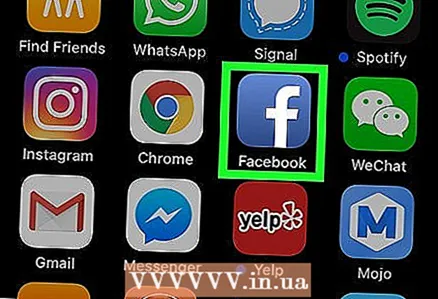 1 ເປີດ app ເຟສບຸກ. ຄລິກໄອຄອນ "f" ສີຂາວຢູ່ພື້ນສີຟ້າ. ຖ້າເຈົ້າໄດ້ເຂົ້າສູ່ລະບົບແລ້ວ, ຂ່າວສານຂອງເຈົ້າຈະເປີດອອກ.
1 ເປີດ app ເຟສບຸກ. ຄລິກໄອຄອນ "f" ສີຂາວຢູ່ພື້ນສີຟ້າ. ຖ້າເຈົ້າໄດ້ເຂົ້າສູ່ລະບົບແລ້ວ, ຂ່າວສານຂອງເຈົ້າຈະເປີດອອກ. - ຖ້າເຈົ້າຍັງບໍ່ໄດ້ເຂົ້າສູ່ລະບົບບັນຊີ Facebook ຂອງເຈົ້າເທື່ອ, ໃຫ້ໃສ່ທີ່ຢູ່ອີເມລ or ຂອງເຈົ້າ (ຫຼືເບີໂທລະສັບ) ແລະລະຫັດຜ່ານ, ຈາກນັ້ນແຕະເຂົ້າສູ່ລະບົບ.
 2 ແຕະໄອຄອນການແຈ້ງເຕືອນ. ມັນຄ້າຍຄືກະດິ່ງແລະຢູ່ລຸ່ມສຸດຂອງ ໜ້າ ຈໍ. ລາຍການແຈ້ງເຕືອນຈະເປີດຂຶ້ນ.
2 ແຕະໄອຄອນການແຈ້ງເຕືອນ. ມັນຄ້າຍຄືກະດິ່ງແລະຢູ່ລຸ່ມສຸດຂອງ ໜ້າ ຈໍ. ລາຍການແຈ້ງເຕືອນຈະເປີດຂຶ້ນ.  3 ປັດການແຈ້ງເຕືອນຈາກຂວາຫາຊ້າຍ. ຕົວເລືອກ "ເຊື່ອງ" ຈະປາກົດຢູ່ທາງດ້ານຂວາຂອງການແຈ້ງເຕືອນ.
3 ປັດການແຈ້ງເຕືອນຈາກຂວາຫາຊ້າຍ. ຕົວເລືອກ "ເຊື່ອງ" ຈະປາກົດຢູ່ທາງດ້ານຂວາຂອງການແຈ້ງເຕືອນ.  4 ແຕະ ເຊື່ອງ. ຕົວເລືອກນີ້ຕັ້ງຢູ່ທາງດ້ານຂວາຂອງແຈ້ງການ. ການແຈ້ງເຕືອນຈະຖືກເອົາອອກໄປ, meaningາຍຄວາມວ່າເຈົ້າຈະບໍ່ເຫັນມັນອີກຕໍ່ໄປເມື່ອເຈົ້າເປີດເມນູການແຈ້ງເຕືອນ.
4 ແຕະ ເຊື່ອງ. ຕົວເລືອກນີ້ຕັ້ງຢູ່ທາງດ້ານຂວາຂອງແຈ້ງການ. ການແຈ້ງເຕືອນຈະຖືກເອົາອອກໄປ, meaningາຍຄວາມວ່າເຈົ້າຈະບໍ່ເຫັນມັນອີກຕໍ່ໄປເມື່ອເຈົ້າເປີດເມນູການແຈ້ງເຕືອນ. - ເຮັດຊ້ ຳ ຂັ້ນຕອນນີ້ ສຳ ລັບການແຈ້ງເຕືອນແຕ່ລະອັນທີ່ເຈົ້າຕ້ອງການລຶບອອກ.
- ຂຶ້ນຢູ່ກັບ Facebook ລຸ້ນຂອງເຈົ້າ, ເຈົ້າອາດຈະບໍ່ສາມາດເຮັດສໍາເລັດຂັ້ນຕອນນີ້ຢູ່ໃນ iPad. ໃນກໍລະນີນີ້, ພະຍາຍາມລຶບການແຈ້ງເຕືອນ Facebook.
ວິທີທີ່ 2 ຈາກທັງ3ົດ 3: ຢູ່ໃນອຸປະກອນ Android
 1 ເປີດ app ເຟສບຸກ. ຄລິກໄອຄອນ "f" ສີຂາວຢູ່ພື້ນສີຟ້າ. ຖ້າເຈົ້າໄດ້ເຂົ້າສູ່ລະບົບແລ້ວ, ຂ່າວສານຂອງເຈົ້າຈະເປີດອອກ.
1 ເປີດ app ເຟສບຸກ. ຄລິກໄອຄອນ "f" ສີຂາວຢູ່ພື້ນສີຟ້າ. ຖ້າເຈົ້າໄດ້ເຂົ້າສູ່ລະບົບແລ້ວ, ຂ່າວສານຂອງເຈົ້າຈະເປີດອອກ. - ຖ້າເຈົ້າຍັງບໍ່ໄດ້ເຂົ້າສູ່ລະບົບບັນຊີ Facebook ຂອງເຈົ້າເທື່ອ, ໃຫ້ໃສ່ທີ່ຢູ່ອີເມລ or ຂອງເຈົ້າ (ຫຼືເບີໂທລະສັບ) ແລະລະຫັດຜ່ານ, ຈາກນັ້ນແຕະເຂົ້າສູ່ລະບົບ.
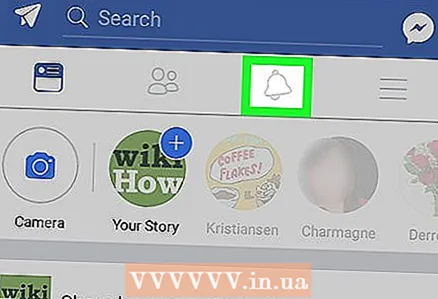 2 ແຕະໄອຄອນການແຈ້ງເຕືອນ. ມັນຄ້າຍຄືກະດິ່ງແລະຢູ່ລຸ່ມສຸດຂອງ ໜ້າ ຈໍ. ລາຍການແຈ້ງເຕືອນຈະເປີດຂຶ້ນ.
2 ແຕະໄອຄອນການແຈ້ງເຕືອນ. ມັນຄ້າຍຄືກະດິ່ງແລະຢູ່ລຸ່ມສຸດຂອງ ໜ້າ ຈໍ. ລາຍການແຈ້ງເຕືອນຈະເປີດຂຶ້ນ.  3 ແຕະ ⋯. ໄອຄອນສາມຈຸດແບບລວງນອນນີ້ຢູ່ທາງຂວາຂອງການແຈ້ງເຕືອນ. ເມນູຈະເປີດ.
3 ແຕະ ⋯. ໄອຄອນສາມຈຸດແບບລວງນອນນີ້ຢູ່ທາງຂວາຂອງການແຈ້ງເຕືອນ. ເມນູຈະເປີດ. - ນອກນັ້ນທ່ານຍັງສາມາດແຕະການແຈ້ງເຕືອນຄ້າງໄວ້.
 4 ແຕະ ເຊື່ອງການແຈ້ງເຕືອນ. ຕົວເລືອກນີ້ຢູ່ໃນເມນູ. ການແຈ້ງເຕືອນຈະຖືກລຶບອອກຈາກເມນູການແຈ້ງເຕືອນແລະບັນທຶກການເຄື່ອນໄຫວ.
4 ແຕະ ເຊື່ອງການແຈ້ງເຕືອນ. ຕົວເລືອກນີ້ຢູ່ໃນເມນູ. ການແຈ້ງເຕືອນຈະຖືກລຶບອອກຈາກເມນູການແຈ້ງເຕືອນແລະບັນທຶກການເຄື່ອນໄຫວ. - ເຮັດຊ້ ຳ ຂັ້ນຕອນນີ້ ສຳ ລັບການແຈ້ງເຕືອນແຕ່ລະອັນທີ່ເຈົ້າຕ້ອງການລຶບອອກ.
ວິທີທີ່ 3 ຈາກທັງ3ົດ 3: ຢູ່ໃນຄອມພິວເຕີ
 1 ເປີດເວັບໄຊທ Facebook ເຟສບຸກ. ໄປທີ່ https://www.facebook.com ໃນ browser. ຖ້າເຈົ້າໄດ້ເຂົ້າສູ່ລະບົບແລ້ວ, ຂ່າວສານຂອງເຈົ້າຈະເປີດອອກ.
1 ເປີດເວັບໄຊທ Facebook ເຟສບຸກ. ໄປທີ່ https://www.facebook.com ໃນ browser. ຖ້າເຈົ້າໄດ້ເຂົ້າສູ່ລະບົບແລ້ວ, ຂ່າວສານຂອງເຈົ້າຈະເປີດອອກ. - ຖ້າເຈົ້າຍັງບໍ່ໄດ້ເຂົ້າໃຊ້ບັນຊີ Facebook ຂອງເຈົ້າເທື່ອ, ໃຫ້ໃສ່ທີ່ຢູ່ອີເມລ or ຂອງເຈົ້າ (ຫຼືເບີໂທລະສັບ) ແລະລະຫັດຜ່ານ, ແລະຈາກນັ້ນຄລິກເຂົ້າສູ່ລະບົບ.
 2 ຄລິກທີ່ໄອຄອນ "ການແຈ້ງເຕືອນ". ມັນເບິ່ງຄືວ່າເປັນ ໜ່ວຍ ໂລກແລະຕັ້ງຢູ່ທາງດ້ານຂວາເທິງຂອງ ໜ້າ. ເມນູຈະເປີດດ້ວຍການແຈ້ງເຕືອນຫຼ້າສຸດຂອງ Facebook.
2 ຄລິກທີ່ໄອຄອນ "ການແຈ້ງເຕືອນ". ມັນເບິ່ງຄືວ່າເປັນ ໜ່ວຍ ໂລກແລະຕັ້ງຢູ່ທາງດ້ານຂວາເທິງຂອງ ໜ້າ. ເມນູຈະເປີດດ້ວຍການແຈ້ງເຕືອນຫຼ້າສຸດຂອງ Facebook.  3 ເລືອກການແຈ້ງເຕືອນ. ຍ້າຍເມົ້າຂອງເຈົ້າໄປທີ່ການແຈ້ງເຕືອນທີ່ເຈົ້າຕ້ອງການລຶບ. ໄອຄອນ“ ⋯” ປະກົດຂຶ້ນຢູ່ເບື້ອງຂວາຂອງການແຈ້ງເຕືອນ.
3 ເລືອກການແຈ້ງເຕືອນ. ຍ້າຍເມົ້າຂອງເຈົ້າໄປທີ່ການແຈ້ງເຕືອນທີ່ເຈົ້າຕ້ອງການລຶບ. ໄອຄອນ“ ⋯” ປະກົດຂຶ້ນຢູ່ເບື້ອງຂວາຂອງການແຈ້ງເຕືອນ. - ຕົວຢ່າງ, ຖ້າເຈົ້າຕ້ອງການລຶບການແຈ້ງເຕືອນກ່ຽວກັບwhoູ່ທີ່ມັກສະຖານະພາບຂອງເຈົ້າ, ວາງເມົ້າຂອງເຈົ້າໃສ່ເທິງ "[Name] ມັກໂພສຂອງເຈົ້າ: [Post]".
- ຖ້າເຈົ້າບໍ່ເຫັນການແຈ້ງເຕືອນທີ່ເຈົ້າຕ້ອງການ, ແຕະທັງatົດຢູ່ລຸ່ມສຸດແລະຈາກນັ້ນເລື່ອນລົງເມນູເພື່ອຊອກຫາການແຈ້ງເຕືອນທີ່ເຈົ້າຕ້ອງການ.
 4 ຄລິກໃສ່ ⋯. ໄອຄອນນີ້ຢູ່ທາງຂວາຂອງການແຈ້ງເຕືອນ. ເມນູຈະເປີດ.
4 ຄລິກໃສ່ ⋯. ໄອຄອນນີ້ຢູ່ທາງຂວາຂອງການແຈ້ງເຕືອນ. ເມນູຈະເປີດ.  5 ຄລິກໃສ່ ເຊື່ອງການແຈ້ງເຕືອນ. ຕົວເລືອກນີ້ຢູ່ໃນເມນູ. ການແຈ້ງເຕືອນຈະຖືກລຶບອອກຈາກເມນູການແຈ້ງເຕືອນ.
5 ຄລິກໃສ່ ເຊື່ອງການແຈ້ງເຕືອນ. ຕົວເລືອກນີ້ຢູ່ໃນເມນູ. ການແຈ້ງເຕືອນຈະຖືກລຶບອອກຈາກເມນູການແຈ້ງເຕືອນ.
ຄໍາແນະນໍາ
- ເປີດສ່ວນການຕັ້ງຄ່າຂອງ Facebook ເພື່ອລະບຸວ່າການແຈ້ງເຕືອນອັນໃດຄວນປາກົດຢູ່ໃນເມນູການແຈ້ງເຕືອນ.
ຄຳ ເຕືອນ
- ຈື່ໄວ້ວ່າທ່ານຈະບໍ່ສາມາດລຶບການແຈ້ງເຕືອນຫຼາຍອັນພ້ອມກັນໄດ້.